
En este tutorial, le mostraremos cómo instalar Sails.js Framework con Nginx en Ubuntu 20.04 LTS. Para aquellos de ustedes que no lo sabían, Sails.js es un framework Javascript para Node.js. Se utiliza para desarrollar aplicaciones en tiempo real muy rápidamente. Sails.js está diseñado para parecerse a la arquitectura MVC de marcos como Ruby on Rails, pero con soporte para el estilo de desarrollo de aplicaciones web más moderno y orientado a datos.
Este artículo asume que tiene al menos conocimientos básicos de Linux, sabe cómo usar el shell y, lo que es más importante, aloja su sitio en su propio VPS. La instalación es bastante simple y asume que se están ejecutando en la cuenta raíz, si no, es posible que deba agregar 'sudo ' a los comandos para obtener privilegios de root. Le mostraré la instalación paso a paso de Sails.js Framework en Ubuntu 20.04 (Focal Fossa). Puede seguir las mismas instrucciones para Ubuntu 18.04, 16.04 y cualquier otra distribución basada en Debian como Linux Mint.
Requisitos previos
- Un servidor que ejecuta uno de los siguientes sistemas operativos:Ubuntu 20.04, 18.04, 16.04 y cualquier otra distribución basada en Debian como Linux Mint.
- Se recomienda que utilice una instalación de sistema operativo nueva para evitar posibles problemas.
- Un
non-root sudo usero acceder alroot user. Recomendamos actuar como unnon-root sudo user, sin embargo, puede dañar su sistema si no tiene cuidado al actuar como root.
Instalar Sails.js Framework con Nginx en Ubuntu 20.04 LTS Focal Fossa
Paso 1. Primero, asegúrese de que todos los paquetes de su sistema estén actualizados ejecutando el siguiente apt comandos en la terminal.
sudo apt update sudo apt upgrade sudo apt install curl wget gnupg2
Paso 2. Instalación de Node.Js.
Simplemente necesita agregar el PPA para la versión que desea instalar Node.js en su sistema:
curl -sL https://deb.nodesource.com/setup_14.x | sudo -E bash -
Para instalar, ejecute los siguientes comandos:
sudo apt install nodejs
Una vez hecho esto, verifique la instalación ejecutando:
node --version npm --version
Paso 3. Instalación de Sails.js Framework en Ubuntu 20.04.
Ahora instalamos Sails.js usando el comando NPM:
npm -g install sails
Luego, creamos su proyecto usando Sails.js con el siguiente comando:
sails new idroot-project
Verá un aviso para elegir la plantilla de su proyecto:
Choose a template for your new Sails app: 1. Web App · Extensible project with auth, login, & password recovery 2. Empty · An empty Sails app, yours to configure (type "?" for help, or <CTRL+C> to cancel) ? 2
Escriba 2 y presione Enter para finalizar la instalación:
info: Installing dependencies... Press CTRL+C to cancel. (to skip this step in the future, use --fast) info: Created a new Sails app `idroot-project`!
Después de eso, cambie el directorio a idroot-project e inicie su aplicación con el siguiente comando a continuación:
cd idroot-roject sails lift
Salida:
info: Starting app... info: info: .-..-. info: info: Sails <| .-..-. info: v1.4.3 |\ info: /|.\ info: / || \ info: ,' |' \ info: .-'.-==|/_--' info: `--'-------' info: __---___--___---___--___---___--___ info: ____---___--___---___--___---___--___-__ info: info: Server lifted in `/root/idroot-project` info: To shut down Sails, press + C at any time. info: Read more at https://sailsjs.com/support. debug: ------------------------------------------------------- debug: :: Sun Sept 23 2021 23:13:46 GMT+0000 (Coordinated Universal Time) debug: Environment : development debug: Port : 1337 debug: -------------------------------------------------------
Paso 4. Cree un archivo de servicio de Systemd para Sails.js.
Ahora cree un systemd archivo de servicio para administrar la aplicación Sails.js:
nano /lib/systemd/system/sails.service
Agregue las siguientes líneas:
[Unit] After=network.target [Service] Type=simple User=root WorkingDirectory=/root/myapp ExecStart=/usr/bin/sails lift Restart=on-failure [Install] WantedBy=multi-user.target
Guarde y cierre el archivo, luego vuelva a cargar el systemd demonio para aplicar los cambios:
sudo systemctl daemon-reload sudo systemctl start sails sudo systemctl enable sails
Paso 5. Configure Nginx como proxy inverso.
Primero, instale el servidor web Nginx con el siguiente comando a continuación:
sudo apt install nginx
A continuación, creamos un archivo de configuración de host virtual Nginx para Sails:
nano /etc/nginx/conf.d/sails.conf
Agregue las siguientes líneas:
server {
listen 80;
server_name sails.your-domain.com;
location / {
proxy_pass http://localhost:1337/;
proxy_set_header Host $host;
proxy_buffering off;
}
} Guarde y cierre el archivo, luego reinicie el servicio Nginx para aplicar los cambios de configuración:
nginx -t sudo systemctl restart nginx
Paso 6. Configure el cortafuegos.
Ahora permitimos el puerto 80 a través del firewall:
sudo firewall-cmd --permanent --zone=public --add-port=80/tcp sudo firewall-cmd --reload
Paso 7. Acceso a la interfaz web de Sails.js.
Una vez instalado correctamente, abra su navegador web y acceda a la interfaz web de Sails.js usando la URL http://salis.your-domain.com . Debería ver la página predeterminada de Sails.js en la siguiente pantalla:
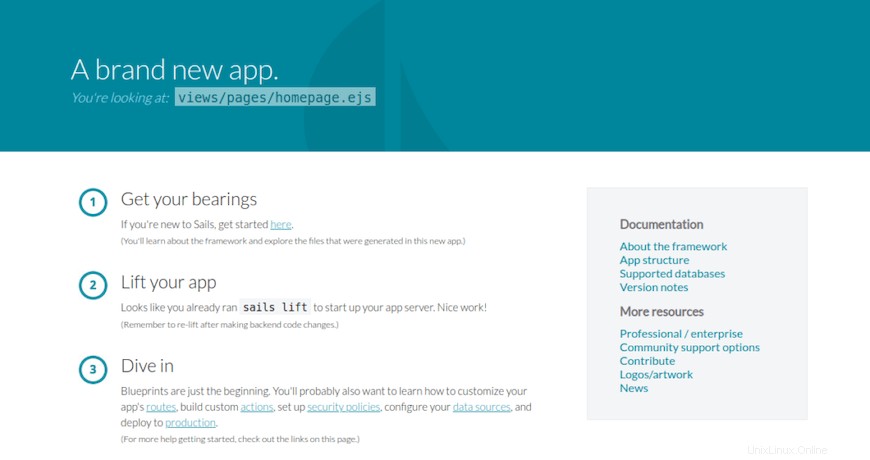
¡Felicitaciones! Ha instalado Sails.js con éxito. Gracias por usar este tutorial para instalar Sails.js Framework en el sistema Ubuntu 20.04 LTS Focal Fossa. Para obtener ayuda adicional o información útil, le recomendamos consulta el sitio web oficial de Sails.js.